小伙伴们知道光盘刻录大师怎么分割音乐吗?那么今天小编就来讲解光盘刻录大师分割音乐的方法,感兴趣的快跟小编一起来看看吧,希望能够帮助到大家呢。
第一步:打开光盘刻录大师软件后,打开音频工具中的-音乐分割(如图所示)。
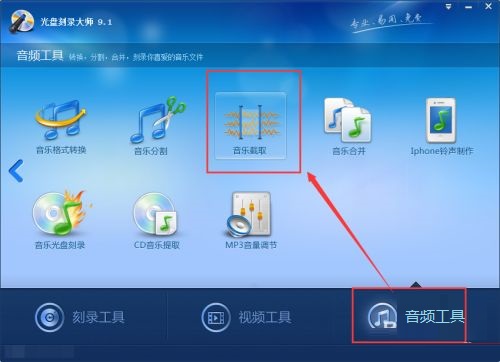
第二步:添加文件,选择需要分割的音乐添加到工具中(如图所示)。
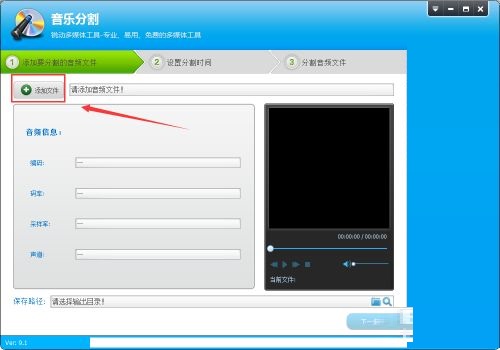
第三步:选择保存路径,点击下一步(如图所示)。
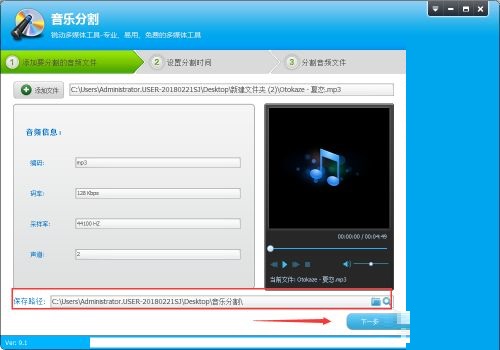
第四步:在这里可以选择设置分割时间类型,有四种分割的样式:①分割的每段文件的时间;②分割的每段文件大小;③平均将文件分割为几段;④手动分割,自己随意设置(如图所示)。

第五步:这里选择将音乐平均分割为4段,然后点击下一步,分割音频,等待分割完成(如图所示)。
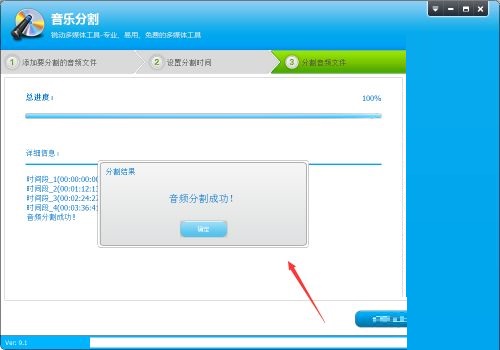
第六步:文件分割完成后,去找到存放文件的位置,查看切割的文件,已经将文件平分为了4段(如图所示)。
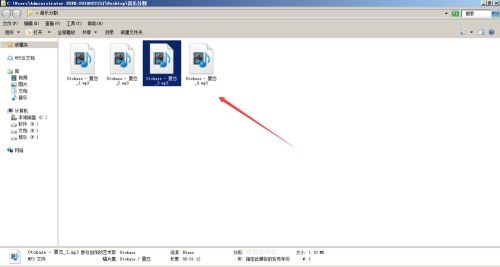
以上就是小编给大家带来的光盘刻录大师怎么分割音乐的全部内容,希望能够帮助到大家哦。